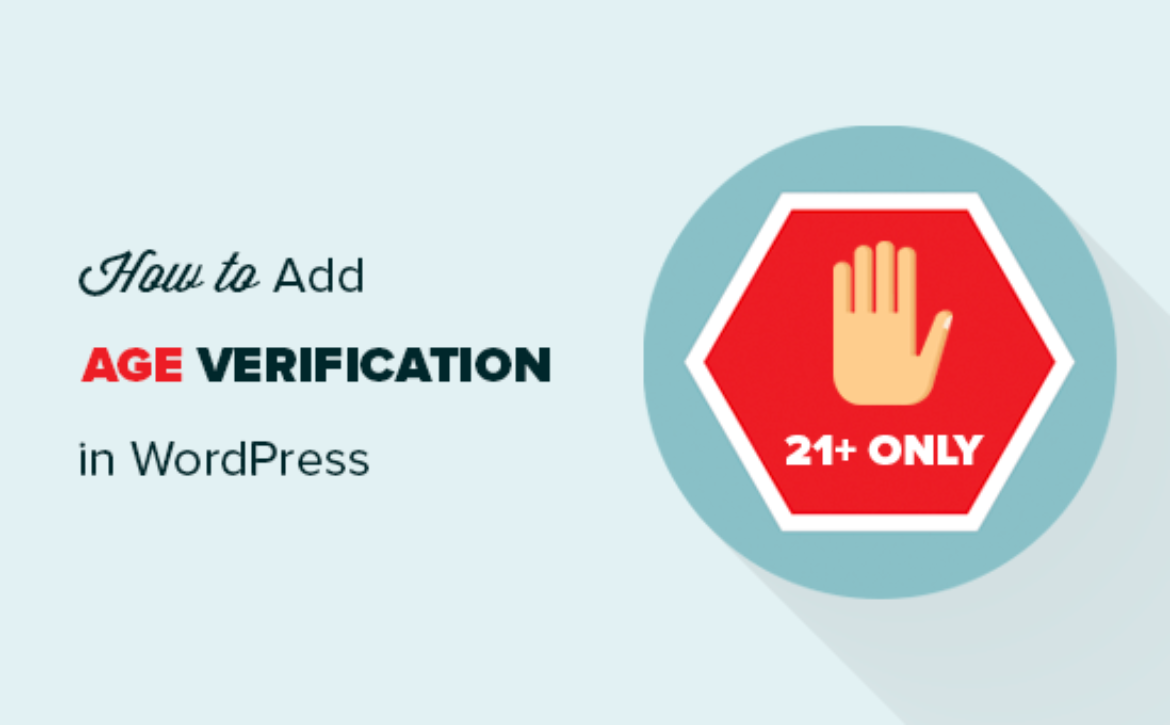WordPress yaş doğrulama nasıl eklenir
WordPress Web sitenize yaş doğrulama eklemek ister misiniz? Bazı web sitesi sahipleri, içeriğin doğası ve yasal gereklilikler nedeniyle içeriğe erişmeden önce site ziyaretçilerine yaş doğrulama talebinde bulunmak isteyebilir. Bu yazıda, WordPress sitenize yaş doğrulamasını nasıl kolayca ekleyeceğinizi göstereceğiz.
Yapmanız gereken ilk şey Age Gate eklentisini yüklemek ve etkinleştirmektir. Etkinleştirdikten sonra, eklenti WordPress yönetici alanına Age Gate etiketli yeni bir menü öğesi ekler. Üzerine tıklayarak plugin’in ayarlar sayfasına götürecektir.
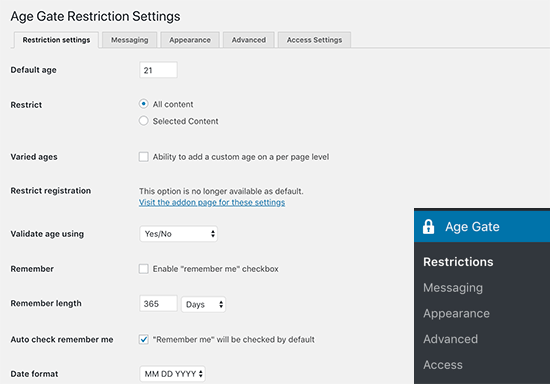
İlk olarak, doğrulama için gerekli minimum yaşı girmeniz gerekir. Bundan sonra, tüm veya seçilen içeriğe yaş doğrulama kısıtlamasını uygulamak isteyip istemediğinizi seçebilirsiniz.
‘Varied Age’ seçeneği web sitenizde farklı mesajlar ve sayfalar için farklı minimum yaş gereksinimleri seçmenize olanak sağlar.
Yaş doğrulama için çeşitli seçenekler sunar. Bunlar kullanıcıların yaşlarını girebileceği veya basit Evet / Hayır düğmelerinin bulunduğu bir formu görüntüleyebilirsiniz.
Ayrıca kullanıcıların yaş doğrulamasını hatırlamasına veya devam etmesine ve varsayılan olarak ‘Beni Hatırla’ seçeneğini etkinleştirmesine izin verebilirsiniz. Bu, kullanıcılarınızın web sitenizi her ziyaret ettiklerinde yaş doğrulama mesajını görmesini engeller.
Ayarları yapılandırmayı bitirdikten sonra, devam edin ve ayarlarınızı saklamak için değişiklikleri Kaydet düğmesine tıklayın. Artık yaş doğrulama ekranı görmek için web sitenizi ziyaret edebilirsiniz.
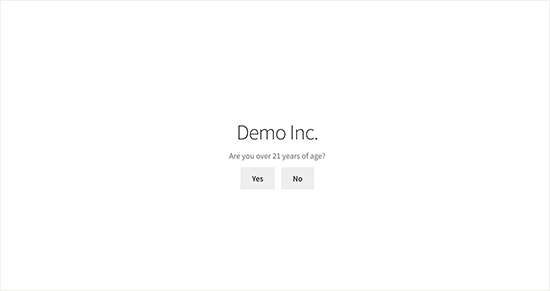
Yaş Doğrulama Ekranı ve Mesajını Özelleştirme
Age Gate eklentisi kolayca yaş doğrulama ekranının görünümünü ve mesaj özelleştirmeye olanak sağlar.
İlk olarak, eklentinin ayarlar sayfasındaki ‘mesaj’ sekmesine tıklayın. Buradan, yaş doğrulama mesajını değiştirebilirsiniz. Bir Başlık, Açıklama, şartlar ve koşullar, Gizlilik Politikası ve görüntülemek istediğiniz diğer bilgileri sağlayabilir.
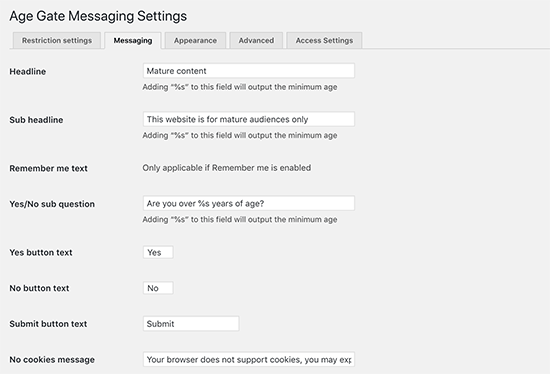
Ayarlarınızı saklamak için değişiklikleri Kaydet düğmesine tıklamayı unutmayın.
Ardından, eklentinin ayarlar sayfasındaki ‘Görünüm’ sekmesine geçmeniz gerekir. Buradan, arka plan rengini, ön plan rengini, arka plan görüntüsünü, metin rengini ve daha fazlasını değiştirebilirsiniz.
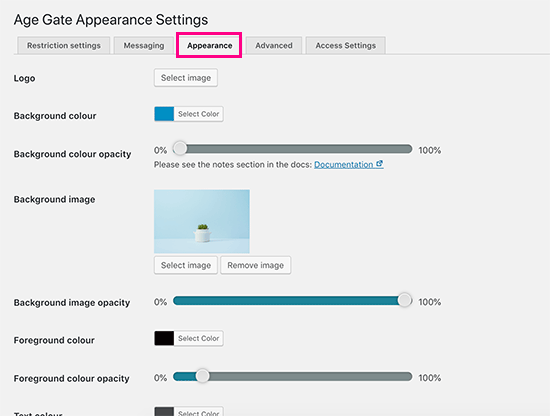
Görünüm ayarlarını değiştirdikten sonra değişikliklerinizi kaydetmeyi unutmayın.
Artık özelleştirmeniz tamam web sitenizi gizlilik modunda ziyaret ederek tekrar sayfayı gözlemleyebilirsiniz.
Yazımızı beğendiyseniz lütfen yorum ve puan vermeyi unutmayınız.